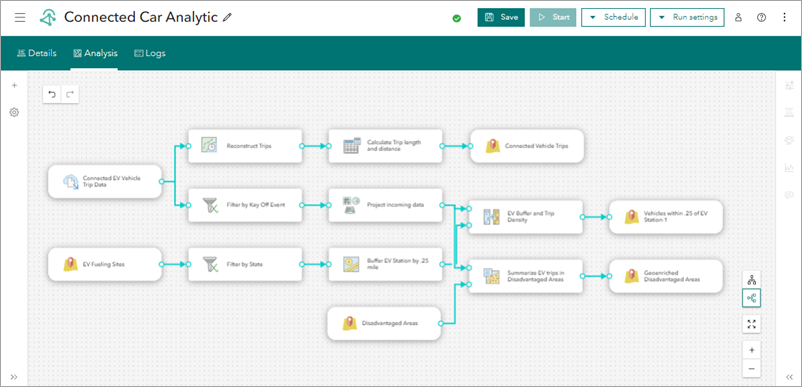ArcGIS Velocity se puede utilizar para crear secuencias analíticas que realicen análisis en tiempo real o de big data sobre datos de eventos. La aplicación Velocity proporciona opciones para crear, configurar, guardar y visualizar análisis.
Crear un análisis
En la aplicación Velocity, el menú de la izquierda contiene una sección Análisis con opciones para crear análisis de datos en tiempo real y big data. Utilice estas opciones para abrir las páginas Análisis en tiempo real o Análisis de Big Data en las que puede crear análisis haciendo clic en Crear análisis.
Al crear un análisis en tiempo real, elija un feed existente o cree un feed. Al crear un análisis de big data, defina una fuente de datos para el análisis de big data.
Una vez que haya elegido o creado el feed o la fuente de datos, empiece a configurar el análisis en el editor de análisis. Utilice el editor analítico para configurar herramientas, salidas y fuentes de datos adicionales. Los análisis se pueden guardar, iniciar o editar más detalladamente. Los análisis de big data también se pueden programar para que se ejecuten de forma recurrente.
Guardar un análisis
Para guardar una configuración de análisis, haga clic en Crear análisis y proporcione un nombre y, opcionalmente, una descripción.
Después de crear el análisis, puede seguir configurando feeds, fuentes, herramientas y salidas adicionales. A medida que se realizan cambios, puede guardar los análisis haciendo clic en Guardar en la esquina superior derecha de la aplicación. Los análisis deben tener al menos una entrada y una salida para poder iniciarlos.
Opciones de análisis
Una vez que se crea y se guarda un análisis, hay disponibles opciones y controles adicionales. Para conectar nodos, como una fuente de datos a una herramienta, una herramienta a otra herramienta o una herramienta a una salida, arrastre el puerto de salida de un nodo para conectarlo al puerto de entrada de otro nodo.
La opción Diseño inteligente del análisis permite aplicar automáticamente disposiciones horizontales o verticales al crear un proceso de análisis. Además, las líneas animadas que aparecen cuando se ejecuta un análisis de forma activa se pueden activar o desactivar con el botón de alternancia Animación de ruta.
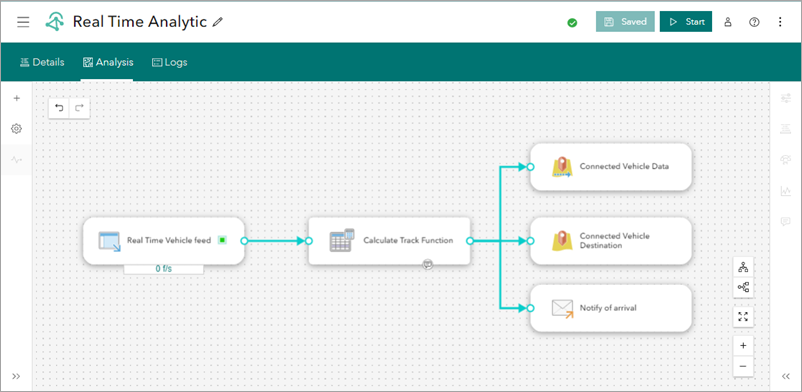
La opción Nota de nodo en los modelos de análisis de big data y en tiempo real permite agregar información sobre un nodo particular, incluido texto, listas con viñetas, hipervínculos y código. Para agregar una nota a un nodo, seleccione el nodo para activar la opción Nota, agregue la información y haga clic en Aplicar para guardar la nota nueva. En los nodos que tienen una nota aparece un icono de nota. Agregar notas a nodos es una forma útil de proporcionar información importante sobre los nodos y el flujo de trabajo de análisis en su organización.
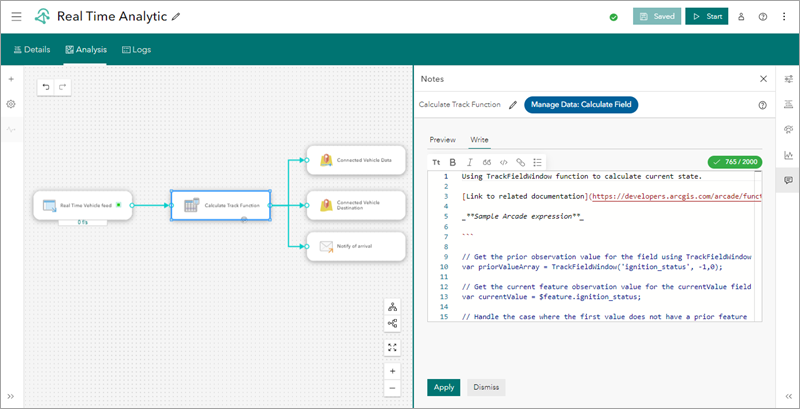
Secuencias analíticas
Un mismo análisis puede tener varios feeds, fuentes de datos, herramientas y salidas. Estos elementos se pueden configurar en un análisis como una única secuencia o varias secuencias. Una secuencia define el flujo de datos de eventos desde un feed o una fuente de datos a cualquier número de herramientas y a cualquier número de salidas.
Análisis de una única secuencia
Un análisis de una única secuencia tiene una única ruta de procesamiento. Esta ruta puede tener un feed y una salida o tener muchas herramientas en la secuencia, incluidas herramientas que utilizan fuentes de datos adicionales y una o más salidas.
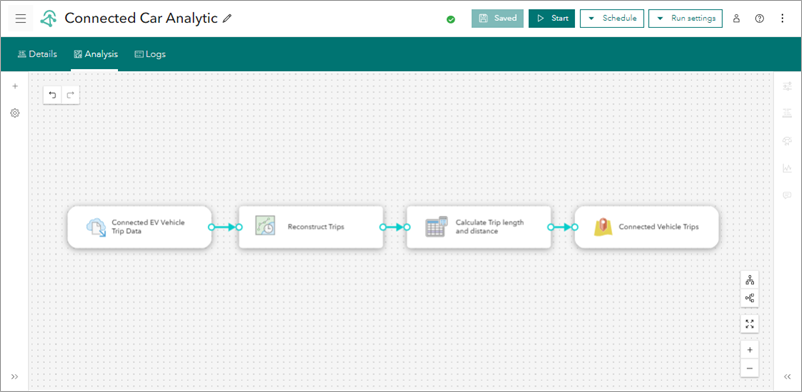
Análisis de varias secuencias
Un análisis de varias secuencias presenta más de una ruta de procesamiento para los datos de eventos.